Miwifi.Com i 192.168.31.1 - Wejście do ustawień routera Xiaomi

- 3220
- 400
- Pani Patrycjusz Sokołowski
Miwifi.Com i 192.168.31.1 - Wejście do ustawień routera Xiaomi
Zgadnijmy, chciałeś wejść w ustawienia swojego routera Xiaomi, ale coś poszło nie tak. Domyślam się? W tym artykule postaram się szczegółowo pokazać, jak wejść do panelu sterowania trasy w router.Miwifi.com, Miwifi.com lub 192.168.31.1. Mówiąc najprościej, jak otworzyć stronę Ustawienia w przeglądarce. Ta strona nazywa się interfejsem internetowym. Z jakiegoś powodu jest często nazywany konto osobistym. Chociaż są to różne rzeczy, ale dzisiaj nie chodzi o to.
I tak możesz przejść do ustawień routera Xiaomi według adresu IP 192.168.31.1 (Ten adres jest ustawiony domyślnie) lub za pośrednictwem HoshtName Miwifi.Com. To ten adres jest wskazany w przypadku routera:

Nowy router Mi Wi -Fi 4C, Xiaomi Mi Wifi Router 4A, 4A Gigabit Edition i Xiaomi Router AC1200 Router.Miwifi.Com. Ale Miwifi.Com i 192.168.31.1 działa również.
Bez tego w ogóle nic. Aby wykonać pierwsze ustawienie routera - potrzebujesz dostępu do interfejsu internetowego. Aby zmienić hasło lub inne parametry, musisz również przejść do panelu sterowania. Oczywiście nie trzeba tam chodzić codziennie, ale nadal.
Pokażę na przykładzie mojego routera Xiaomi Mini Wi -Fi i Xiaomi Mi Wi -Fi Router 4A. Ale zgodnie z tymi instrukcjami możesz również wprowadzić ustawienia Xiaomi Wifi Mirouter 3, Mi Wifi 3c, Xiaomi Mi Wifi router 3G, MI Wifi R3p, Xiaomi Mi Wifi router 4C, 4A Gigabit Edition., AC1200.
Jeśli chcesz skonfigurować i zarządzać routerem z telefonu lub tabletu, najlepiej jest to zrobić za pomocą aplikacji marki MI Wi-Fi, którą można zainstalować z Google Play na Androidzie i z App Store na urządzenia iOS Devices. Ale poprzez przeglądarkę możesz również. Jeśli nie chcesz instalować aplikacji.Pod koniec tego artykułu postaram się odpowiedzieć na najpopularniejsze pytania na ten temat. Na przykład: jak otworzyć ustawienia w języku rosyjskim lub angielskim, które hasło należy wprowadzić przy wejściu, a także udostępnię linki do innych przydatnych artykułów.
Jak przejść do interfejsu Web Xiaomi w Miwifi.Com lub 192.168.31.1?
Przede wszystkim łączymy się z routerem. Możesz podłączyć go do komputera lub laptopa za pomocą kabla sieciowego. Ale ponieważ nie ma kabla sieciowego z routerami Xiaomi (przynajmniej z modelem mini), nie jest to bardzo istotne. Ale na wszelki wypadek pokazuję, jak to zrobić (pamiętaj, że Internet może być podłączony do niebieskiego portu, po prostu nie jest podłączony w momencie wykonywania zdjęcia).

Lub połącz się z siecią Wi-Fi z laptopa, telefonu, tabletu itp. D. Jeśli router jest nowy, wówczas sieć będzie miała nazwę fabryczną i nie jest chroniona hasłem.
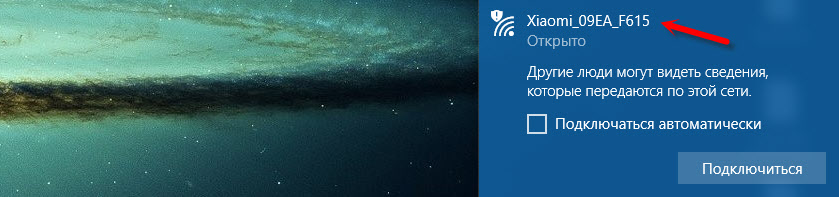
Po połączeniu otwórz na komputerze lub urządzeniu mobilne dowolna przeglądarka (doradzam standardowej Explorer lub Microsoft Edge) i przejdź do adresu Miwifi.Com (Możesz wybrać za pomocą http: // okazuje się http: // miwifi.com).

Jeśli ustawienia na tym adresie nie są dostępne i zobaczysz błąd, spróbuj przejść do 192.168.31.1. Możesz także wpisać za pomocą http: //

Wejście do ustawień pod adresem Router.Miwifi.Com

Wprowadź adres na pasku adresu przeglądarki, a nie w wyszukiwaniu. A następnie zamiast panelu sterowania, Yandex lub Google z wynikami wyszukiwania otworzą.
notatka! Zgodnie z tymi instrukcjami można uzyskać dostęp do routera na oryginalnym oprogramowaniu układowym. Jeśli masz zainstalowane oprogramowanie układowe OpenWRT lub Padavan, adres najprawdopodobniej wynosi 192.168.1.1 lub 192.168.0.1 Jeśli nie otworzysz strony z ustawieniami, zobacz rozwiązania w artykule: Nie pojawia się w 192.168.31.1 i Miwifi.Com.Jeśli router nie został jeszcze skonfigurowany, okno otworzy się z ofertą instalacji programu na urządzeniu mobilnym. Przekazujemy to i przystępujemy do konfigurowania routera. Możesz obejrzeć przykład ustawień Wi -Fi Xiaomi.
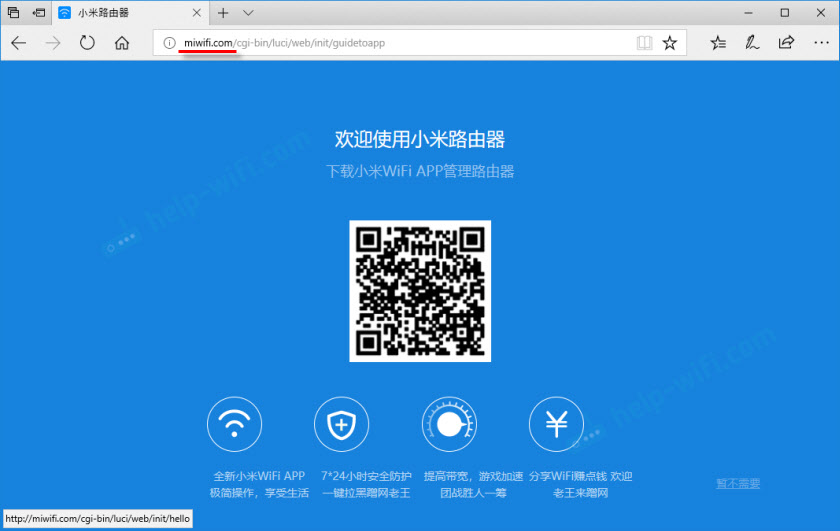
Jeśli router jest już skonfigurowany, pojawi się żądanie hasła. Ty (lub ktoś inny) ustaw to hasło w procesie pierwszego ustawienia. To nie jest hasło z sieci Wi-Fi (ale mogą pasować).
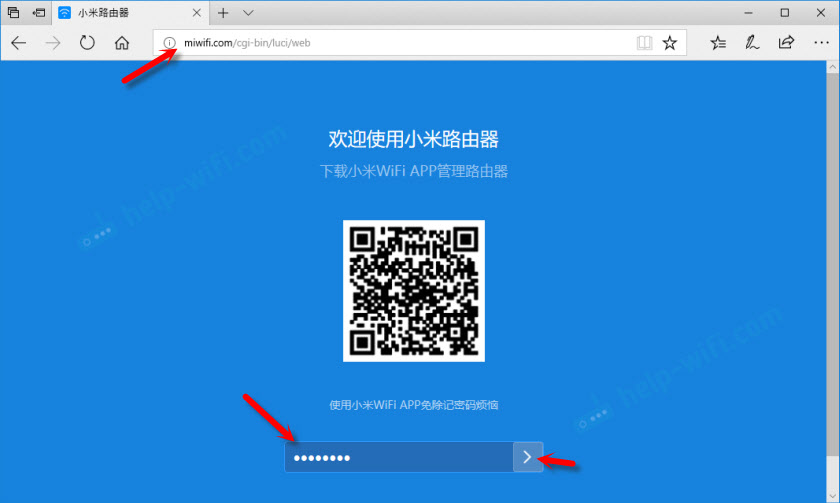
A po autoryzacji (jeśli poprawnie wskażesz hasło), pojawi się interfejs internetowy.
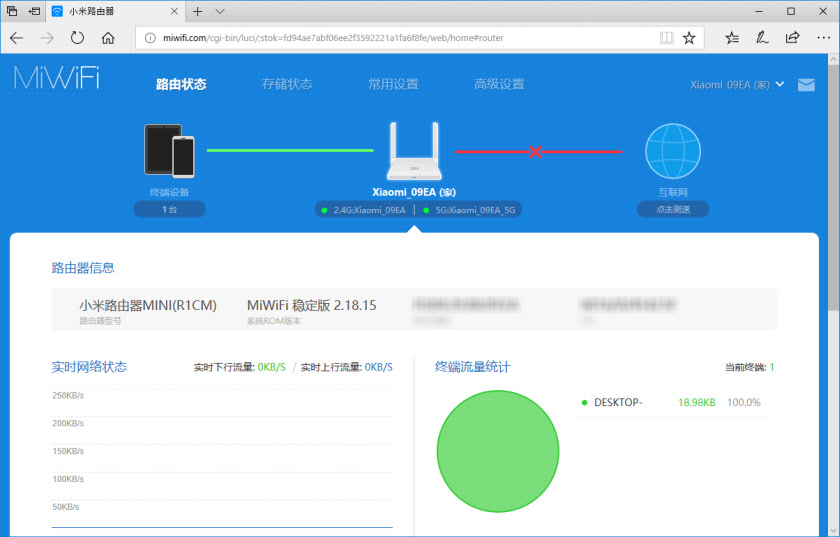
Jeśli zapomniałeś hasła z routera Xiaomi, będziesz musiał zrzucić wszystkie parametry do fabryki. Znajdziesz link do poniższych instrukcji.
Problemy z wprowadzaniem, hasło, panel sterowania i inne informacje
Proces dostępu do interfejsu internetowego, który już rozważyliśmy. Chcę odpowiedzieć na kilka pytań i wyjaśnić pewne niuanse. Jak pokazuje praktyka, nie zawsze można łatwo przejść do ustawień routera.
- Co zrobić, jeśli strona z ustawieniami nie otwiera się? Pojawia się błąd, strona Xiaomi lub wyszukiwarka. Pamiętaj, aby sprawdzić połączenie z routerem. Czy to w kablu, czy Wi-Fi. Należy pamiętać, że powinieneś być podłączony tylko do routera Xiaomi. Może podłączyłeś kabel, a laptop jest nadal podłączony do jakiejś sieci Wi-Fi. Spróbuj zmienić przeglądarkę. Zwróć uwagę, na którą linię wprowadzasz adres routera.Miwifi.Com lub miwifi.Com. Spróbuj przejść do 192.168.31.1. I jeśli to możliwe, pochodzić z innego urządzenia. Możesz także zresetować ustawienia routera do fabryki.
- Jak otworzyć Miwifi.com w języku rosyjskim lub angielskim? Język panelu sterowania nie zależy od tego, który adres ani jak go wprowadzisz. To zależy od oprogramowania układowego. Muszę od razu powiedzieć, że po rosyjsku nie ma oryginalnego oprogramowania Xiaomi. Panel sterowania może być po chińsku (jak w moim Xiaomi Mini WiFi), albo w najlepszym razie w języku angielskim (możesz spróbować zaktualizować oprogramowanie układowe w języku angielskim). Jeśli Internet już pracuje przez router, ustawienia można przetłumaczyć w przeglądarce Chrome lub przeglądarce Yandex.
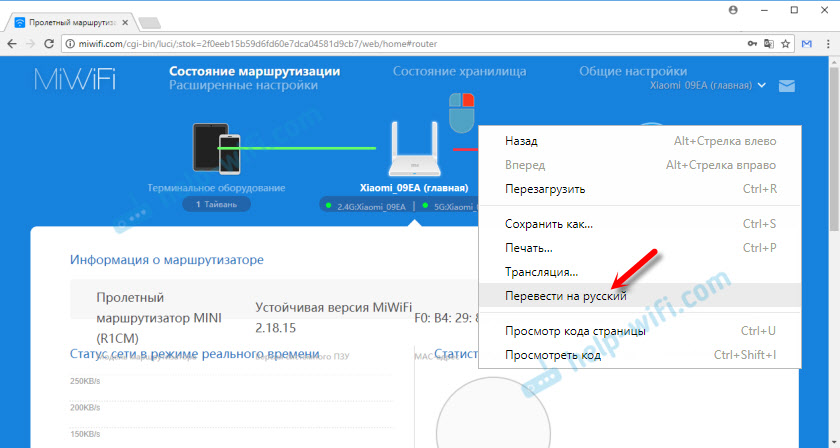 Tłumaczenie nie jest idealne, a wygląd strony jest nieco zepsuty, ale o wiele wygodniej jest skonfigurować.
Tłumaczenie nie jest idealne, a wygląd strony jest nieco zepsuty, ale o wiele wygodniej jest skonfigurować. - Jakie hasło należy wprowadzić przy wejściu do ustawień? Pisałem już o tym do artykułu. Kiedy po raz pierwszy przejdziesz do ustawień routera, nie będzie prośby o wprowadzenie hasła. Przeciwnie, w procesie pierwszego ustawienia należy go wynaleźć i zainstalować. W przyszłości, kiedy idziesz do Miwifi.Com, konieczne będzie wprowadzenie hasła, które chroni ustawienia. A jeśli o tym zapomniałeś, będziesz musiał zrzucić do parametrów fabrycznych.
To wszystko. Czekam na recenzje i pytania w komentarzach. Wszystkiego najlepszego!
- « Jak podłączyć dysk sieciowy w systemie Windows 10?
- Telefon z Androidem jako adapter Wi-Fi dla komputera »

